Riešenie problému s nedostatkom smerovača v systéme
Situácie so sieťovými problémami na počítači sa stávajú pomerne často. Môžu to byť rôzne chyby vo forme odpojenia, chyby v práci sieťových komponentov systému Windows, nesprávne fungovanie alebo nesprávne fungovanie zariadenia. V tomto článku zvýrazníme jeden z problémov - neschopnosť systému určiť router pripojený k počítaču.
obsah
Smerovač nie je v systéme
Ďalej sa pozrieme na šesť dôvodov, prečo k takémuto zlyhaniu dôjde. Rovnako ako ostatné problémy, môže to byť spôsobené chybami v sieťovom softvéri alebo poruchami smerovača, portu alebo samotného kábla.
Dôvod 1: Nesprávne pripojenie
Pri pripájaní smerovača k počítaču je pomerne ťažké urobiť chybu, ale nikto z neho nie je imúnny. Skontrolujte, či je kábel správne pripojený k portom smerovača a sieťovej karty počítača. Je to jednoduché zistiť tu: drôt od poskytovateľa je zapojený do samostatného portu nazývaného WAN alebo Internet, zvyčajne zvýraznený inou farbou ako ostatné konektory. Ten je pripojený k sieťovému káblu, ktorý prenáša signál zo smerovača na počítač.

Dôvod 2: Zlyhanie smerovača
Router je veľmi zložité technické zariadenie, ktoré je spravované špeciálnym softvérom. To môže spôsobiť rôzne problémy spojené s prácou "železa" a (alebo) softvéru. Ovládače systému, ktoré sa podieľajú na interakcii operačného systému so zariadením, sú tiež vystavené poruche. Ak chcete tento faktor odstrániť, musíte reštartovať smerovač.
Tento proces nie je ťažký. Stačí vypnúť prístroj a po 30 - 60 sekundách ho opäť zapnúť. Toto sa vykonáva pomocou špeciálneho tlačidla na puzdre a pri jeho neprítomnosti odpojením od elektrickej zásuvky.

Dôvod 3: Porucha portu alebo kábla
Nie je pre nikoho tajomstvom, že technické prostriedky sa časom zhoršujú. Obe káble a porty na oboch stranách môžu byť nefunkčné. Skontrolujte stav týchto komponentov nasledovne:
- Kábel nahraďte iným známym tovarom.
- Pripojte kábel k inému portu na smerovači a sieťovej karte.
Ďalšie podrobnosti: Počítač nevidí sieťový kábel
Dôvod 4: Režim obnovy
Ďalším dôvodom pre správanie smerovača, o ktorom dnes hovoríme, je prechod na režim obnovenia firmvéru (firmware). Môže sa to stať v dôsledku poškodenia už nainštalovaného ovládacieho softvéru alebo súboru firmvéru, ktorý používateľ nainštaloval samostatne. Okrem toho sa tento režim môže aktivovať ručne, čo bolo bezpečne zabudnuté.
Ak chcete zistiť, že sa smerovač pokúša obnoviť, môže to byť z niekoľkých dôvodov. Sú to blikajúce svetlá a iné neobvyklé správanie zariadenia. V takýchto prípadoch musíte kontaktovať servisné stredisko, aby ste nainštalovali správny firmvér alebo použili pokyny na našich webových stránkach. Môžete to urobiť napísaním frázy "firmware router" do vyhľadávacieho poľa na hlavnej stránke.
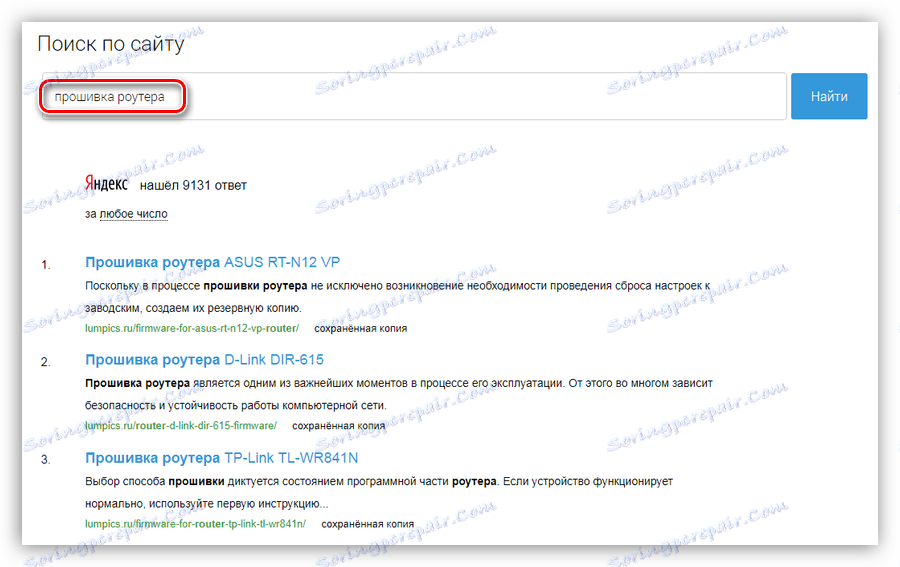
Dôvod 5: Nesprávna prevádzka komponentov siete Windows
Nebudeme popísať všetky možné faktory ovplyvňujúce "zlú" sieť v systéme Windows. Stačí vedieť, že v systéme je nástroj, ktorý vám umožňuje identifikovať a, ak je to možné, opraviť softvérové problémy.
- Kliknite pravým tlačidlom myši na ikonu siete v oblasti oznámení (v blízkosti hodín) a vyberte položku "Diagnostika problémov" .
![Spustenie nástroja na riešenie problémov so sieťou v systéme Windows 7]()
- Čakáme na tento nástroj, ktorý naskenuje systém a dá výsledok. V závislosti od situácie dostaneme správu o úspešnom riešení problému alebo opis chyby.
Ak diagnóza nepomohla, pokračujte.
Dôvod 6: Skrytá sieť
Tento dôvod sa týka práce Wi-Fi. Ak je počítač skrytý, nemusí počítač vidieť bezdrôtovú sieť. Takéto siete neuvádzajú svoje meno a je možné sa k nim pripojiť iba zadaním ich mena a odsúhlasením.
Problém môžete vyriešiť tak, že prejdete na webové rozhranie smerovača v prehliadači. Adresa a údaje pre pripojenie sú zaznamenané v používateľskej príručke alebo na nálepke na puzdre prístroja.

Medzi všetkými nastaveniami smerovača musíte nájsť parameter s názvom (pre rôzne zariadenia to bude iné) "Urobiť sieť skrytá", "Skryť SSID", "Skryť názov siete" alebo "Povoliť vysielanie SSID" . Vedľa možnosti, ktorú chcete odstrániť, bude začiarknuté políčko.
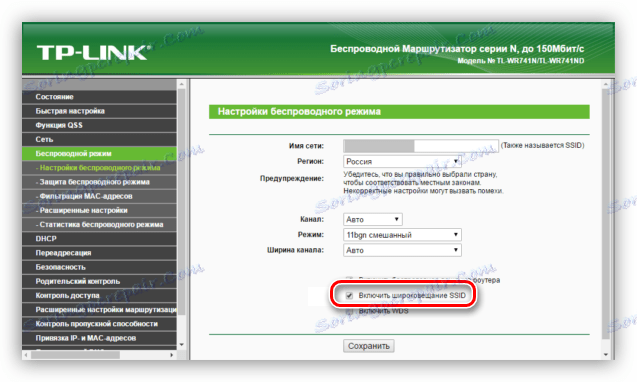
záver
Riešenie problémov so sieťou môže byť netriviálnou úlohou, najmä v prípade, že neexistujú vedomosti a skúsenosti. Dôvody uvedené v tomto článku sú v poradí ich detekcie, to znamená, že najprv určujeme, či existujú fyzické chyby a chyby pripojenia, a potom pokračujte v riešení softvérových problémov. V prípade, že žiadne z odporúčaní nefungovalo, kontaktujte svoj smerovač v špecializovanom servise.
